
Crearea unui video în Clips
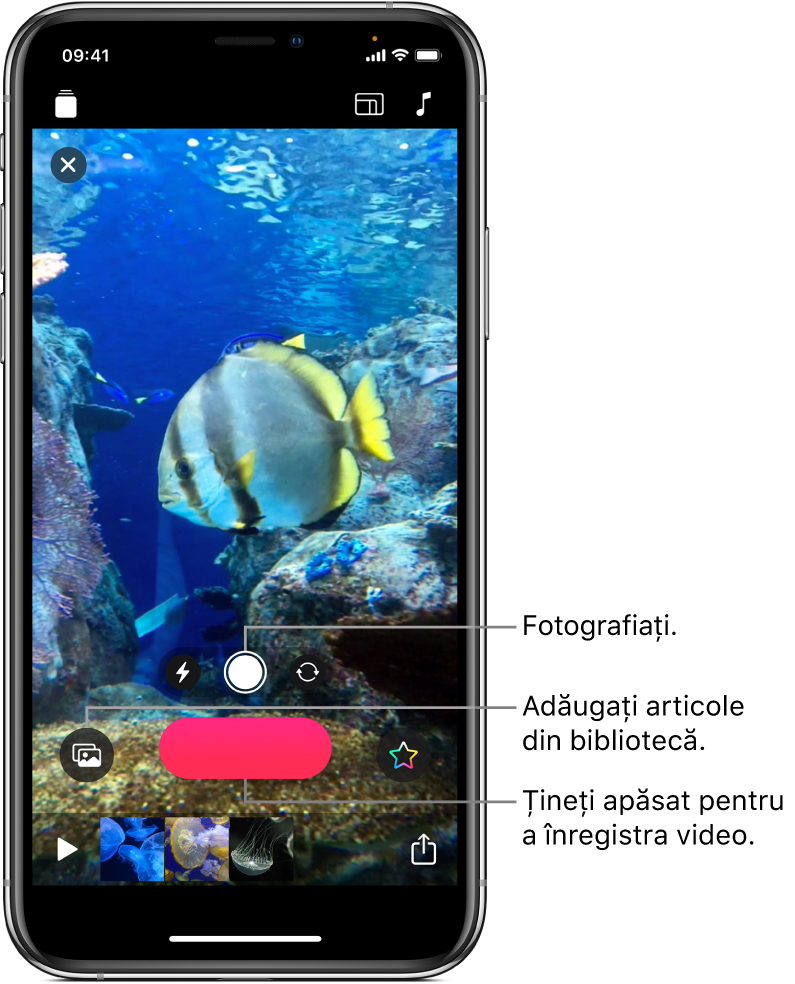
Este ușor să începeți utilizarea aplicației Clips. Creați un clip video nou și adăugați clipuri video și poze din biblioteca dvs. sau fotografiați și înregistrați clipuri direct în video. Puteți chiar să înregistrați o voce din off în timp ce adăugați clipuri și poze și să adăugați titraje sincronizate cu vocea dvs.
Notă: La prima deschidere aplicației Clips, vi se va solicita să‑i permiteți accesul la cameră, microfon și biblioteca foto. Pentru a schimba ulterior aceste permisiuni, consultați Controlul accesului la funcționalități hardware and Controlul accesului la informații din aplicații în manualul de utilizare iPhone.
Crearea unui clip video nou
În aplicația Clips
 , apăsați
, apăsați  în stânga sus.
în stânga sus.Apăsați Proiect nou
 .
.
Configurarea raportului de aspect al clipului
Puteți configura raportul de aspect al unui clip (raportul dintre lățimea și înălțimea imaginii) înainte de a‑l înregistra. Pe iPhone, clipurile sunt înregistrate implicit cu un raport de aspect 16:9 (cel mai obișnuit raport de aspect panoramic). Pe iPad, clipurile sunt înregistrate implicit cu un raport de aspect 4:3 (cel mai obișnuit raport de aspect portret). În general, clipurile video partajate pe mediile sociale au un raport de aspect pătrat.
Cu un clip video deschis în aplicația Clips
 , apăsați
, apăsați  în partea dreaptă sus.
în partea dreaptă sus.Apăsați 16:9, 4:3 sau Pătrat.
Înregistrarea unui clip sau efectuarea unei poze
În aplicația Clips ![]() , efectuați una dintre următoarele acțiuni:
, efectuați una dintre următoarele acțiuni:
Înregistrarea unui clip video: Țineți apăsat butonul roșu de înregistrare.
Pentru a înregistra continuu, glisați în sus, apoi apăsați butonul de înregistrare pentru a opri înregistrarea.
Fotografierea: Apăsați butonul obturatorului, apoi țineți apăsat butonul de înregistrare cât timp doriți să fie afișată poza în clipul dvs. video.
Pentru a comuta între camera frontală și cea orientată în spate, apăsați pe ![]() .
.
Adăugarea pozelor și a clipurilor din biblioteca dvs.
În aplicația Clips
 , apăsați
, apăsați  , apoi apăsați Poze.
, apoi apăsați Poze.Pentru a naviga la alte dosare și albume, apăsați Albume.
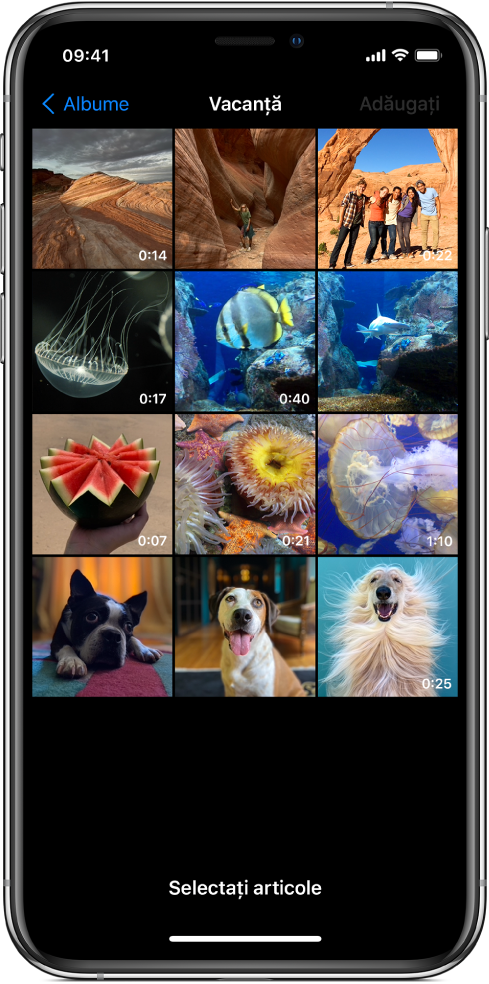
Apăsați toate pozele și clipurile pe care doriți să le adăugați, apoi apăsați pe Adăugați.
Efectuați una dintre următoarele acțiuni:
Adăugați pozele sau clipurile direct în video: Apăsați pe Adăugați la proiect.
Pozele și clipurile sunt adăugate în video cu orientarea și raportul lor de aspect original.
Previzualizați pozele sau clipurile și stabiliți cât timp doriți ca acestea să apară: Apăsați pe Previzualizare și înregistrare, apoi țineți apăsat pe butonul Înregistrați cât timp doriți ca pozele sau clipurile să apară.
Copierea unei imagini dintr-o pagină web
Puteți copia și lipi o imagine JPEG, PNG sau TIFF dintr-o pagină web în Safari.
În Safari, țineți apăsată o imagine, apoi apăsați Copiați.
Cu un clip video deschis în aplicația Clips
 , țineți apăsată imaginea în vizualizor, apoi apăsați pe Lipiți.
, țineți apăsată imaginea în vizualizor, apoi apăsați pe Lipiți.Țineți apăsat butonul de înregistrare cât timp doriți să fie afișată imaginea.
Utilizați imagini doar cu permisiune.
Adăugarea unei voci din off în timpul înregistrării
În aplicația Clips
 , vorbiți în timp ce înregistrați.
, vorbiți în timp ce înregistrați.Pentru a crea titraje live animate cu vocea dvs., consultați Înregistrarea cu titraje live.